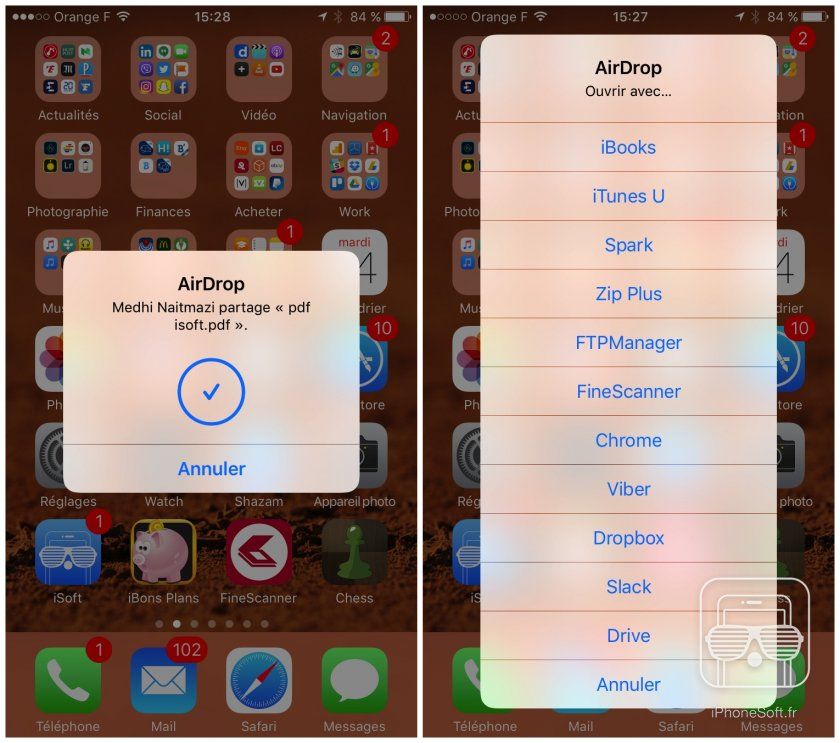AirDrop : où trouver les fichiers transférés sur iOS et Mac
 Medhi Naitmazi
Medhi Naitmazi- Il y a 9 ans (Màj il y a 6 ans)
- 💬 2 coms
- 🔈 Écouter
![]() Aujourd'hui, nous allons voir comment trouver les fichiers transférés sur iOS et Mac via AirDrop. En effet, cette fonctionnalité présente depuis quelques années sur Mac puis iOS 7, est très pratique mais un peu floue.
Aujourd'hui, nous allons voir comment trouver les fichiers transférés sur iOS et Mac via AirDrop. En effet, cette fonctionnalité présente depuis quelques années sur Mac puis iOS 7, est très pratique mais un peu floue.
Comme souvent sur iPhoneSoft, voici donc une nouvelle astuce pour les débutants qui vient garnir la section Mac facile... (cf toutes nos astuces Mac et iPhone Facile).
Ces petites astuces Mac aident souvent les débutants, mais peuvent également parfois surprendre les plus experts d'entre nous ! Si vous rencontrez des soucis ou voulez partager vos expériences, n'hésitez pas à vous diriger vers notre espace de discussion sur iOS et Mac.
AirDrop : comment ça marche ?
AirDrop est un excellent outil pour transférer tout type de fichiers entre Mac, iPhone, iPod et iPad : photos, vidéos, documents, etc. Pour s'en servir, il faudra que les deux appareils aient le Wifi et le Bluetooth activés. Pas besoin de se connecter à un réseau Wi-Fi par contre.
Sur iOS, il faudra ouvrir le centre de contrôle et sur MacOS, il faudra ouvrir le Finder puis aller dans l'onglet AirDrop. Une fois cette action faite, vos appareils seront visibles.
Les appareils suivants et supérieurs sont requis :
- iPhone 5 et modèles ultérieurs
- iPad Pro
- iPad (4e génération ou ultérieure)
- iPad mini ou modèle ultérieur
- iPod touch (5e génération ou ultérieure)
Où vont les fichiers transférés sur MacOS ?
Sur Mac, AirDrop ne se prend pas la tête et place tous les fichiers transférés dans le dossier "téléchargements". Peu importe le type.
Où vont les fichiers transférés sur iOS ?
Sur iOS, AirDrop est plus intelligent (ou chiant, c'est selon) car il place les fichiers selon leur type.
Si vous échangez une photo, une capture, une vidéo ou un film, tout ira dans l'application Photos d'iOS. Si c'est un autre type comme les PDF, les documents Word, Powerpoint ou HTML, alors iOS vous proposera une liste de choix pour sauvegarder le fichier. Cette liste est établie selon vos apps installées.
Voici ce que j'ai eu comme liste en transférant un PDF (Apple plaçant ses apps en premier) :